
iCloud-Kontakte fehlen? Hier sind die Gründe und was zu tun ist

Waren Sie schon einmal in der Situation, dass Sie es eilig hatten, jemanden zu kontaktieren, aber beim Einschalten Ihres Telefons feststellten, dass Ihre Kontaktliste leer war? Keine Panik! Möglicherweise ist Ihnen ein recht häufiges Problem begegnet: iCloud-Kontakte fehlen.
Warum verschwinden meine iCloud-Kontakte ständig? Dieses Problem kann frustrierend und verwirrend sein, insbesondere wenn man dringend jemanden kontaktieren muss. Aber keine Sorge, in den meisten Fällen gibt es eine Lösung. Dieser Artikel erklärt, warum Kontakte in iCloud fehlen und wie man sie wiederherstellt . Lesen Sie weiter, um Ihre dringenden Probleme zu lösen.
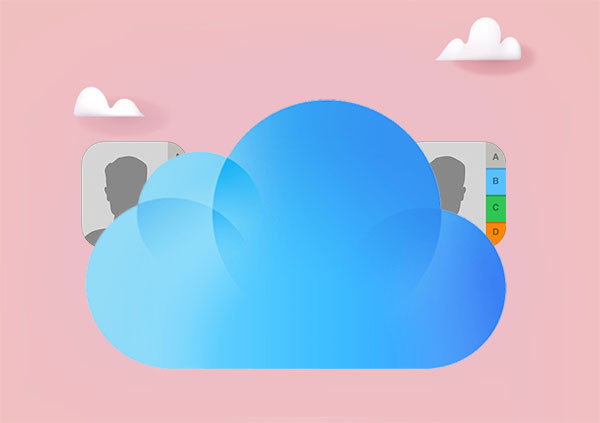
Es gibt viele Gründe, warum Kontakte aus iCloud verschwinden. Einige davon sind die folgenden:
1. iCloud-Kontakte nicht aktiviert:
Wenn Sie vergessen, die Option „iCloud-Kontakte“ auf Ihrem iPhone oder anderen Geräten zu aktivieren, werden Ihre Kontakte nicht mit iCloud synchronisiert. Das bedeutet, dass Sie sie auf anderen Geräten nicht sehen können.
2. Fehler beim Anmelden beim iCloud-Konto:
Wenn Sie auf verschiedenen Geräten unterschiedliche iCloud-Konten verwenden oder sich von Ihrem iCloud-Konto abmelden oder Änderungen daran vornehmen, werden Ihre Kontakte möglicherweise nicht richtig synchronisiert.
3. Probleme mit der Netzwerkverbindung:
Wenn Ihr Gerät nicht mit dem Internet verbunden ist oder das Netzwerksignal instabil ist, werden Ihre Kontakte möglicherweise nicht in iCloud hoch- oder heruntergeladen.
4. Probleme mit dem System oder Software-Update:
Wenn Ihr Gerät aktualisiert wird, können Ihre Kontakte manchmal verloren gehen oder Probleme auftreten. Dies kann auf Kompatibilitätsprobleme oder andere Gründe im Zusammenhang mit dem Update zurückzuführen sein.
5. Nicht genügend iCloud-Speicherplatz:
Wenn Ihr iCloud-Speicher voll ist , werden Ihre Kontakte möglicherweise nicht ordnungsgemäß synchronisiert oder aktualisiert. Stellen Sie sicher, dass in Ihrem iCloud-Konto genügend Speicherplatz verfügbar ist.
Wenn Sie feststellen, dass Ihre Kontakte aus iCloud verschwunden sind oder die Namen Ihrer iPhone-Kontakte fehlen , geraten Sie nicht in Panik. Sie können die folgenden Methoden ausprobieren, um das Problem zu beheben.
Die erste Lösung, um fehlende Kontakte in iCloud zu beheben, besteht darin, die iCloud-Kontakte aus- und wieder einzuschalten. Dies kann Ihnen helfen, eine Aktualisierung Ihrer iCloud-Kontakte zu erzwingen. Führen Sie dazu die folgenden Schritte aus:
Schritt 1. Gehen Sie zu „Einstellungen“ > [Ihr Name] > „iCloud“.
Schritt 2. Deaktivieren Sie die Option „Kontakte“ und wählen Sie „Auf meinem iPhone behalten“.

Schritt 3. Aktivieren Sie die Option „Kontakte“ erneut und wählen Sie die Einstellung „Zusammenführen“. Warten Sie etwas, bis die wiederhergestellten Kontakte wieder auf Ihrem iPhone angezeigt werden.

Manchmal synchronisiert Ihr iPhone Ihre Kontakte nicht mit iCloud, selbst wenn Sie die Option „iCloud-Kontakte“ aktiviert haben. Stattdessen werden sie lokal oder auf einem anderen Konto gespeichert. In solchen Fällen müssen Sie iCloud als Standardkonto in Ihrer iPhone-Kontakte-App festlegen. So geht's:
Schritt 1. Öffnen Sie die Kontakte-App Ihres iPhones.
Schritt 2. Tippen Sie je nach iOS Version auf „Gruppen“ oder „Konten“.
Schritt 3. Wählen Sie „Alle iCloud“ oder „iCloud“ als Standardkonto für Kontakte.
Schritt 4. Tippen Sie auf „Fertig“. Nach einer kurzen Wartezeit sollten die Kontakte, die zuvor fehlten, wieder angezeigt werden.

Wenn nicht alle Ihrer Kontakte in iCloud auf Ihrem iPhone fehlen, kann das daran liegen, dass einige Ihrer Kontakte nicht mit iCloud synchronisiert wurden, sondern an anderer Stelle gespeichert sind, z. B. auf der SIM-Karte, in Gmail, Outlook usw. In solchen Fällen müssen Sie diese Kontakte manuell zu iCloud hinzufügen.
Manchmal kann ein Neustart Ihres iPhones kleinere Probleme beheben, z. B. verlorene Kontakte nach einem Update . Hier sind die genauen Schritte:
Schritt 1. Halten Sie auf Ihrem iPhone die Einschalttaste gedrückt, bis die Aufforderung „Zum Ausschalten wischen“ angezeigt wird. Wischen Sie dann, um Ihr iPhone auszuschalten.
Schritt 2. Warten Sie einige Sekunden, halten Sie dann die „Power“-Taste erneut gedrückt, bis das Apple-Logo erscheint, lassen Sie sie dann los und warten Sie, bis Ihr iPhone neu gestartet wird.
Schritt 3. Überprüfen Sie auf Ihrem iPhone, ob Ihre iCloud-Kontakte wiederhergestellt wurden.

Wenn die oben genannten Methoden zur Wiederherstellung von iCloud-Kontakten nicht funktionieren oder Ihre iCloud-Kontakte gelöscht wurden, sollten Sie versuchen , Ihre iCloud-Kontakte wiederherzustellen . Hier sind drei Methoden, mit denen Sie Ihre iCloud-Kontakte wiederherstellen können.
Coolmuster iPhone Data Recovery ist eine beliebte iPhone-Datenwiederherstellungssoftware, mit der Sie gelöschte Dateien, einschließlich Kontakte, von Ihrem iPhone wiederherstellen können, egal ob mit oder ohne Backup. Darüber hinaus können Sie Kontakte aus iCloud wiederherstellen, ohne dass Ihre anderen Daten und Einstellungen beeinträchtigt werden, im Vergleich zur Verwendung von iCloud und iTunes. Daher ist es die beste Wahl für die Wiederherstellung Ihrer iCloud-Kontakte.
Hauptmerkmale:
Führen Sie die folgenden Schritte aus, um Ihre iCloud-Kontakte wiederherzustellen:
01 Öffnen Sie die Software und wechseln Sie in den Modus „Aus iCloud wiederherstellen“. Folgen Sie anschließend den Anweisungen, um sich bei Ihrem iCloud-Konto anzumelden. Wenn Sie zur Zwei-Faktor-Authentifizierung aufgefordert werden, geben Sie den auf Ihrem iOS Gerät erhaltenen Bestätigungscode ein und klicken Sie auf „Bestätigen“, um fortzufahren.

02 Wählen Sie die Dateitypen aus, die Sie wiederherstellen möchten, und klicken Sie anschließend auf „Weiter“, um einen Schnellscan zu starten. So erhalten Sie eine Vorschau detaillierterer Informationen aus der iCloud-Sicherungsdatei.

03 Wählen Sie links die Kategorie „Kontakte“ und anschließend rechts die Kontakte aus, die Sie wiederherstellen möchten. Klicken Sie abschließend auf „Auf Computer wiederherstellen“, um die Kontakte auf Ihrem Computer zu speichern.

Zusätzlich zur Wiederherstellung von Kontakten aus einem iCloud-Backup können Sie mit dieser Software auch Ihre Kontakte direkt von Ihrem iOS Gerät wiederherstellen, ohne dass ein Backup erforderlich ist.
So stellen Sie gelöschte Kontakte auf dem iPhone ohne Backup wieder herDurch den Zugriff auf iCloud.com können Benutzer ihre Kontakte direkt über die iCloud-Weboberfläche wiederherstellen. Diese Methode ist effektiv, wenn Kontakte online sichtbar, aber nicht korrekt mit dem Gerät synchronisiert sind. So geht's:
Schritt 1. Greifen Sie über den Browser Ihres Computers auf iCloud.com zu und melden Sie sich mit den Apple-ID-Anmeldeinformationen an, die Sie zum Sichern Ihrer Kontakte verwenden.
Schritt 2. Wenn Sie die Zwei-Faktor-Authentifizierung aktiviert haben, geben Sie den Bestätigungscode, den Sie erhalten haben, auf einem vertrauenswürdigen Gerät ein.
Schritt 3. Klicken Sie auf iCloud.com auf „Kontoeinstellungen“ > „Erweitert“ > „Kontakte wiederherstellen“.

Schritt 4. Wählen Sie das Kontaktarchiv aus, das Sie wiederherstellen möchten, und klicken Sie dann daneben auf die Schaltfläche „Wiederherstellen“.

Wenn Sie Ihre iPhone-Daten regelmäßig in iCloud sichern , können Sie Ihre iCloud-Kontakte wiederherstellen, indem Sie das gesamte iCloud-Backup wiederherstellen. Diese Methode überschreibt jedoch alle Daten und Einstellungen auf Ihrem iPhone. Gehen Sie daher vorsichtig vor. So geht's:
Schritt 1. Gehen Sie zu „Einstellungen“ > [Ihr Name] > „iCloud“ > „Speicher verwalten“ > „Backups“, um sicherzustellen, dass Sie über die neueste Backup-Datei verfügen.
Schritt 2. Kehren Sie zum Bildschirm „Einstellungen“ zurück und klicken Sie dann auf „Allgemein“ > „Zurücksetzen“ > „Alle Inhalte und Einstellungen löschen“. Bestätigen Sie die Aktion mit Ihrem Passwort.

Schritt 3. Nach dem Zurücksetzen wird Ihr iPhone neu gestartet. Richten Sie es wie neu ein und folgen Sie den Anweisungen auf dem Bildschirm, bis Sie zum Bildschirm „Apps & Daten“ gelangen.

Schritt 4. Klicken Sie im Bildschirm „Apps & Daten“ auf die Option „Aus iCloud-Backup wiederherstellen“ und geben Sie Ihre Apple-ID und Ihr Passwort ein. Wählen Sie eine Backup-Datei aus und klicken Sie anschließend auf „Wiederherstellen“, um den gesamten iCloud-Backup-Inhalt auf Ihrem Gerät wiederherzustellen.
Oben finden Sie einen Überblick über die Gründe für fehlende iCloud-Kontakte, Methoden zur Behebung des Problems und Wiederherstellungsverfahren. Wir hoffen, diese Informationen sind hilfreich für Sie. Für eine einfachere, sicherere und effizientere Wiederherstellung Ihrer iCloud-Kontakte empfehlen wir Ihnen jedoch dringend die Verwendung der Coolmuster iPhone Data Recovery .
Weitere Artikel:
Wie behebt man fehlende Fotos in iCloud? [8 wichtige Lösungen]
Musik ist unbeabsichtigt vom iPhone verschwunden? Probieren Sie hier 9 Lösungen aus
App vom Home-Bildschirm auf dem iPhone verschwunden? So stellen Sie sie wieder her
iPhone löscht Textnachrichten automatisch? Warum und wie man sie wiederherstellt





